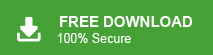Wie Exportieren Sie Thunderbird in PST-Format?
Jackson Strong | Januar 29th, 2024 | E-Mail
Erfahren Sie, wie Sie Thunderbird-E-Mails am einfachsten in eine PST-Datei exportieren können. In diesem Blog werden wir die besten Methoden zum Konvertieren von Thunderbird in das PST-Format untersuchen. Es geht sowohl um manuelle als auch um automatisierte Ansätze zur Durchführung dieses Konvertierungsprozesses.
Mozilla Thunderbird ist ein Open-Source-E-Mail-Client. Es bietet kostenlose E-Mail-, Kontakt-, Kalender-, Aufgaben-, Journal- usw. Dienste. Andererseits ist PST, auch bekannt als Personal Storage Table, eine Outlook-Datendatei, die in jedes Outlook-Konto importiert werden kann.
Wie exportiere ich alle E-Mails von Thunderbird in eine PST-Datei? Wir können dies mit Ihrem Gmail-Konto tun. Konfigurieren Sie zunächst ein Gmail-Konto mit Thunderbird und ziehen Sie Thunderbird-E-Mails per Drag & Drop in das Gmail-Postfach. Fügen Sie nun dasselbe Gmail-Konto in Outlook hinzu. Anschließend exportieren Sie den Gmail-Postfachordner mithilfe der Import-/Exportfunktion in PST. Mit einer professionellen Lösung können Sie Thunderbird-E-Mails direkt in Outlook PST konvertieren. Im nächsten Abschnitt werden wir beide Methoden nacheinander im Detail besprechen.
So Exportieren Sie Thunderbird nach PST?
Die manuelle Lösung funktioniert in mehreren Phasen. Befolgen Sie die unten aufgeführten Anweisungen, um die Konvertierung von Thunderbird in PST durchzuführen.
Schritt 1. Gmail-Konto in Thunderbird hinzufügen
- Öffnen Sie zunächst Ihr Gmail-Konto und aktivieren Sie die IMAP-Option. Klicken Sie auf „Änderungen speichern“.
- Öffnen Sie nun die Thunderbird-Anwendung auf Ihrem System.
- Navigieren Sie zu Extras >> Kontoeinstellungen >> Kontoaktionen >> E-Mail-Konto hinzufügen.
- Geben Sie die E-Mail-Adresse und das Passwort des Gmail-Kontos ein.
- Wählen Sie IMAP und klicken Sie auf die Schaltfläche „Fertig“.
Schritt 2. Thunderbird-E-Mails in den Gmail-Postfachordner verschieben
Nach Abschluss des ersten Schritts ist der Gmail-Postfachordner in Thunderbird sichtbar. Verwenden Sie Drag & Drop oder die Option „Kopieren/Verschieben“, um Thunderbird-E-Mails in den Gmail-Ordner zu übertragen.
Schritt 3. Konfigurieren Sie dasselbe Gmail-Konto mit Outlook
- Starten Sie den Outlook-E-Mail-Client auf Ihrem System.
- Klicken Sie auf Datei >> Konto hinzufügen.
- Geben Sie die E-Mail-Adresse desselben Gmail-Kontos ein und klicken Sie auf „Verbinden“.
- Geben Sie das Passwort für Ihr Gmail-Konto ein und klicken Sie auf „Anmelden“.
- Sobald Outlook den Konfigurationsprozess abgeschlossen hat, klicken Sie auf die Schaltfläche „Fertig“.
Jetzt wird das Gmail-Konto mit Outlook hinzugefügt. Sie haben alle Thunderbird-E-Mails in Outlook.
Schritt 4. Thunderbird-E-Mails in PST exportieren
- Klicken Sie auf Datei >> Öffnen und Exportieren >>Importieren/Exportieren.
- Wählen Sie „In eine Datei exportieren“ und klicken Sie auf die Schaltfläche „Weiter“.
- Wählen Sie die Outlook-Datendatei (.pst) aus und klicken Sie auf „Weiter“.
- Wählen Sie den Gmail-Postfachordner und klicken Sie auf Weiter.
- Durchsuchen Sie den Zielort und klicken Sie auf die Schaltfläche „Fertig stellen“.
Erledigt! Daher können Sie Thunderbird-E-Mails manuell in das PST-Dateiformat exportieren, der Vorgang nimmt jedoch viel Zeit in Anspruch. Benutzer müssen über technische Kenntnisse verfügen, um den Prozess durchführen zu können.
Wie Exportieren Sie Thunderbird in PST Direkt?
Schauen Sie sich das Tool Advik Thunderbird Converter auf Ihrem System an. Die Software kann E-Mails direkt von Thunderbird in das PST-Dateiformat exportieren. Mit diesem Dienstprogramm müssen Sie keine anderen Anwendungen installieren, um den Vorgang abzuschließen. Es kann ein komplettes Postfach auf einmal mit voller Genauigkeit konvertieren. Um nur ausgewählte E-Mails zu exportieren, bietet das Tool verschiedene erweiterte Filter. Laden Sie die kostenlose Version herunter und überprüfen Sie die Arbeitseffizienz und Genauigkeit.
Schritte zum Exportieren Thunderbird nach PST
- Führen Sie das automatisierte Tool auf Ihrem System aus.
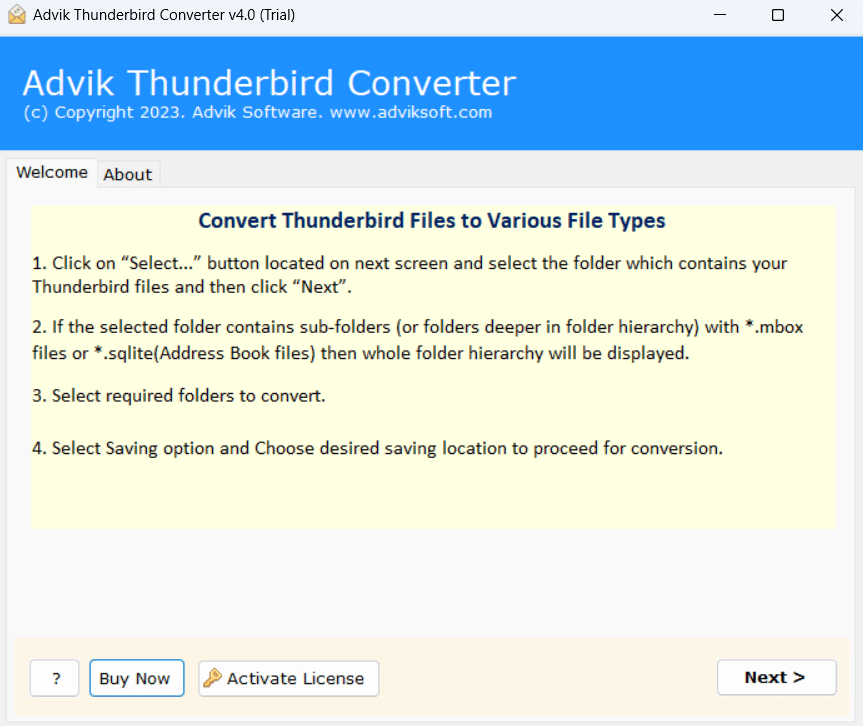
- Wählen Sie Ihr Thunderbird-Profil aus und klicken Sie auf „Weiter“.

- Wählen Sie E-Mail-Ordner aus, die Sie in PST konvertieren möchten.
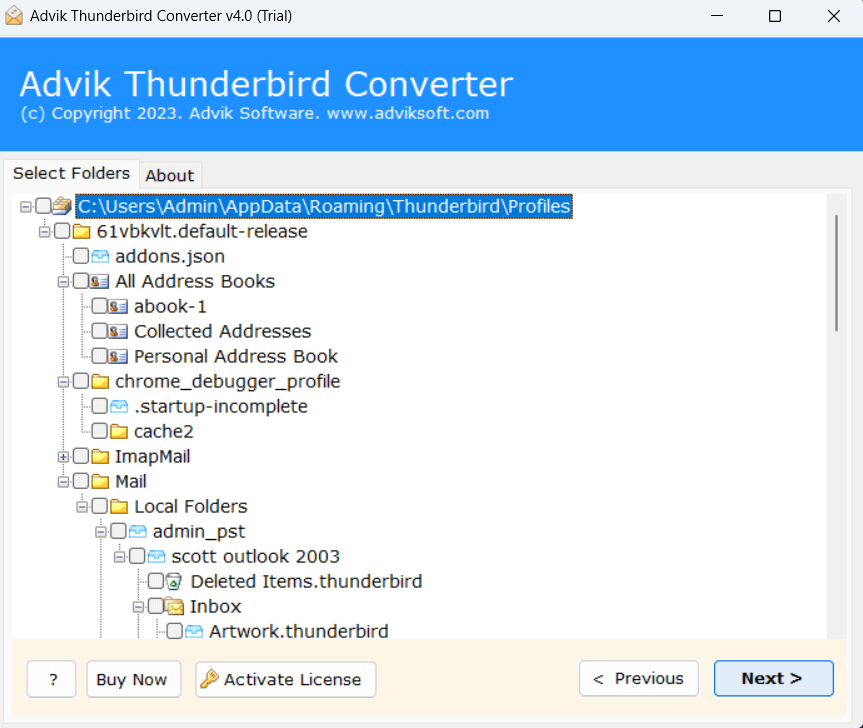
- Wählen Sie PST als Speicheroption aus der angegebenen Liste aus.
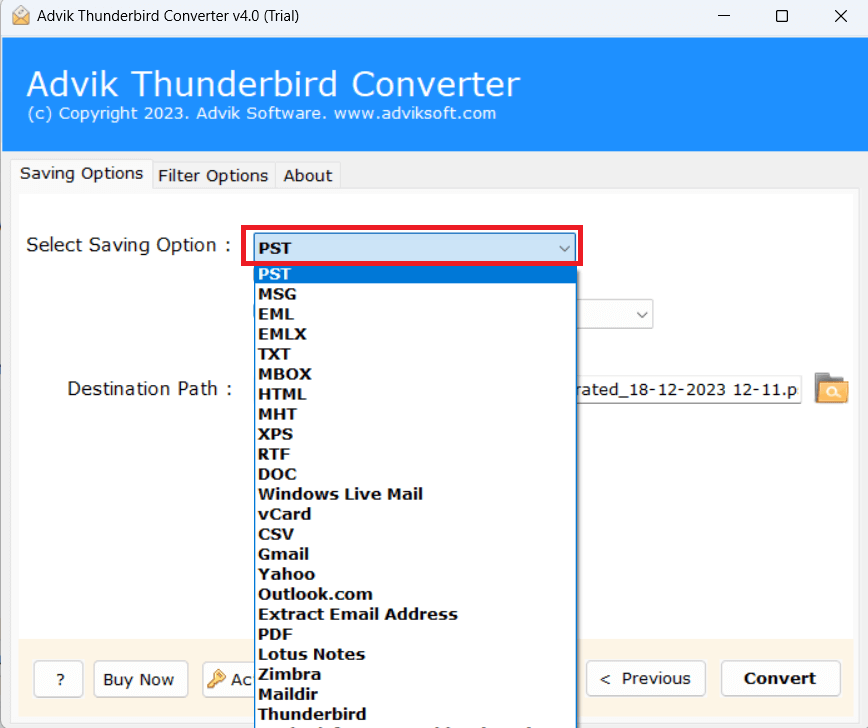
- Wenden Sie Filter an, um bestimmte E-Mails zu exportieren.
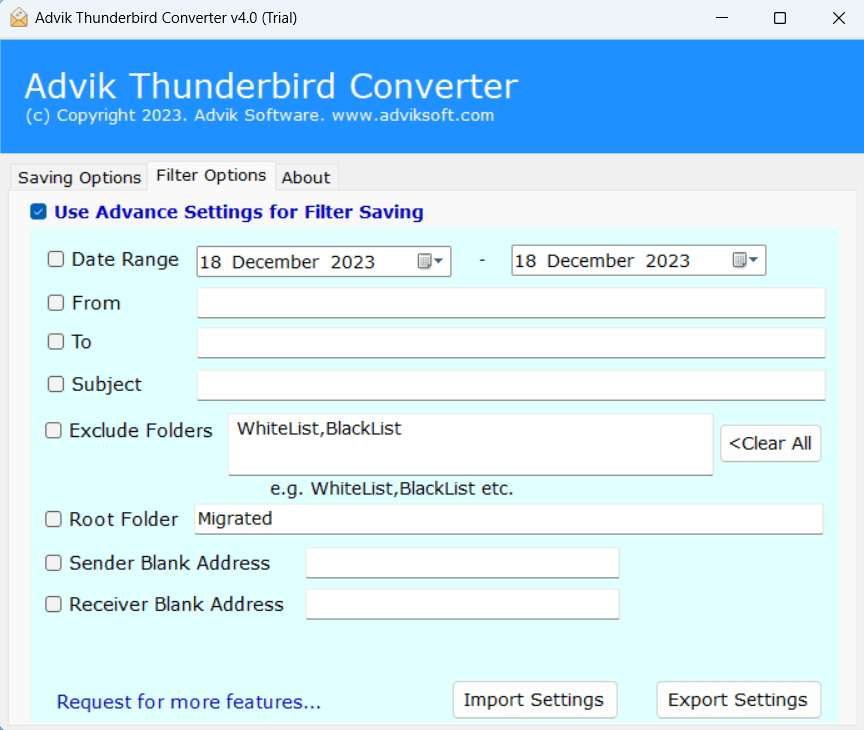
- Durchsuchen Sie den Zielort und klicken Sie dann auf „Konvertieren“, um den Konvertierungsprozess zu starten.
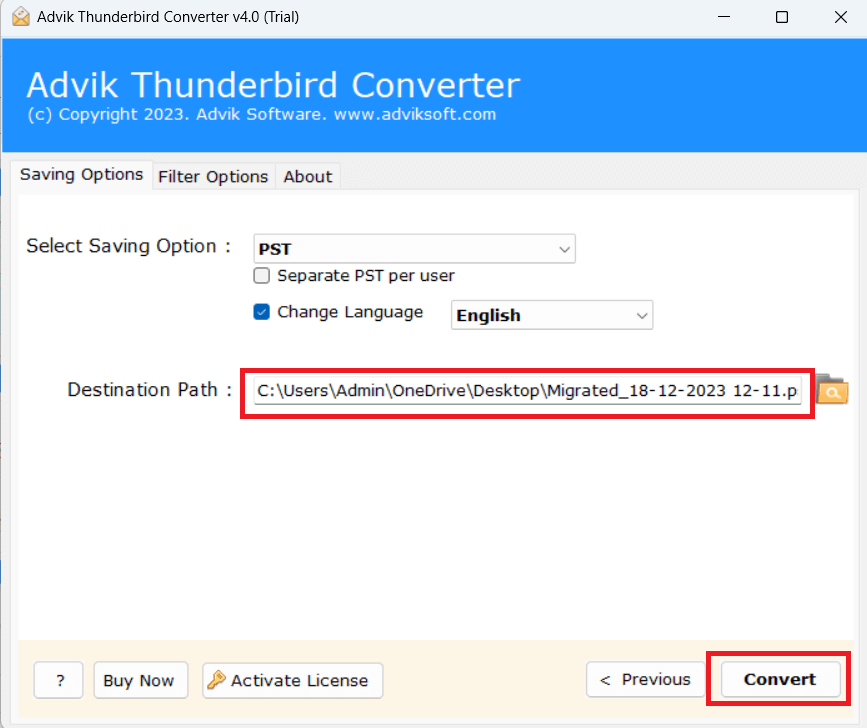
Warten Sie eine Weile, dieses Tool beginnt mit der Konvertierung von Thunderbird-E-Mails in eine PST-Datendatei. Nach Abschluss dieser Aufgabe erhalten Sie die resultierende Datendatei am Zielort. Einige der hervorgehobenen Funktionen dieses Tools sind:
- Kann mehrere Thunderbird-E-Mails gleichzeitig exportieren.
- Konvertieren Sie Thunderbird-E-Mails mit allen Komponenten in PST.
- Außerdem können Sie Thunderbird-E-Mails in PDF exportieren, MBOX, EML usw.
- Behält die Ordnerhierarchie während des Exportvorgangs bei.
- Behält E-Mail-Eigenschaften und andere Metaeigenschaften von E-Mails bei.
- Erweiterte E-Mail-Filteroptionen für die selektive E-Mail-Konvertierung.
- Thunderbird in Gmail importieren, Office 365, Yahoo und viele mehr.
- Selbsterklärende GUI zum einfachen Verstehen und Ausführen des Prozesses.
Abschlussworte
Hier in diesem Beitrag haben wir zwei einfache Ansätze zum Exportieren von Thunderbird-E-Mails in eine PST-Datei besprochen. Beide Methoden eignen sich, um Thunderbird-E-Mails problemlos in PST zu konvertieren. Sie können jede Methode wählen, die für Sie am besten geeignet ist.